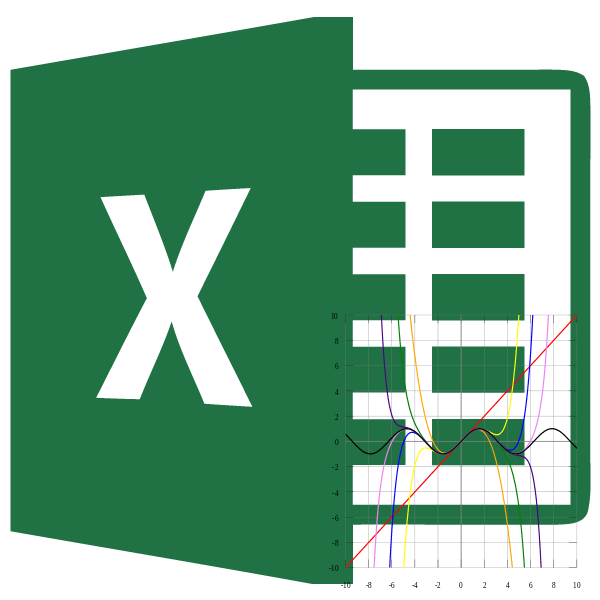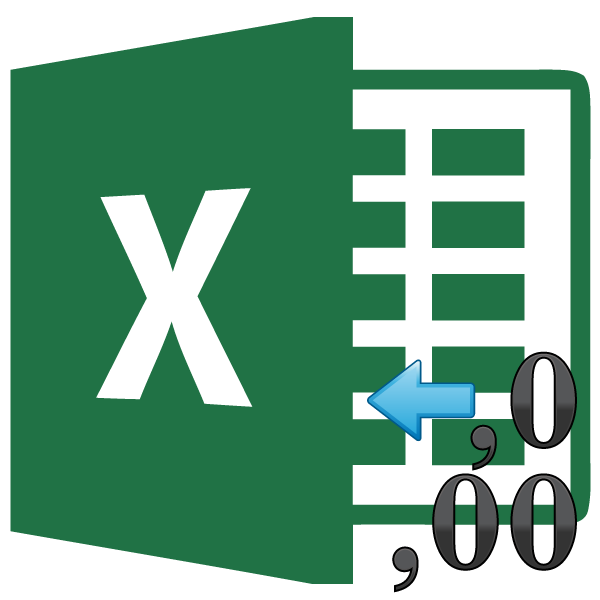Зміст

DBF – це популярний формат зберігання та обміну даними між різними програмами, а в першу чергу між програмами, які обслуговують бази даних та електронні таблиці. Хоча він і став застарівати, але продовжує залишатися затребуваним в різних сферах. Наприклад, з ним продовжують активно працювати бухгалтерські програми, а контролюючі та державні органи приймають значну частину звітів в даному форматі.
Але, на жаль, Ексель, починаючи з версії Excel 2007, припинив повноцінну підтримку зазначеного формату. Тепер в цій програмі можна тільки переглянути вміст DBF-файлу, а зберегти дані із зазначеним розширенням вбудованими інструментами додатки вже не вийде. На щастя, є інші можливості конвертації даних з програми Excel в потрібний нам формат. Розглянемо, яким чином це можна виконати.
Збереження даних у форматі DBF
В Excel 2003 і в більш ранніх версіях цієї програми можна було зберегти дані в форматі DBF (dBase) стандартним шляхом. Для цього потрібно було клікнути по пункту " Файл» в горизонтальному меню програми, а потім в списку вибрати позицію " Зберегти як ... » . У запустився віконці збереження зі списку потрібно вибрати найменування потрібного формату і натиснути на кнопку " Зберегти» .
Але, на жаль, починаючи з версії Excel 2007, розробники Microsoft порахували dBase застарілим, а сучасні формати Ексель занадто складними для того, щоб витрачати час і кошти на забезпечення повної сумісності. Тому в Excel залишилася можливість читати DBF-файли, але підтримка збереження даних в цьому форматі вбудованими програмними інструментами була припинена. Проте, існують деякі способи конвертації даних збережених в Excel в DBF за допомогою застосування надбудов та іншого програмного забезпечення.
Спосіб 1: Програма WhiteTown Converters Pack
Існує ряд програм, які дозволяють конвертувати дані з Excel в DBF. Один з найпростіших способів конвертації даних з Excel в DBF є використання пакету утиліт для конвертації об'єктів з різним розширенням WhiteTown Converters Pack.
Завантажити WhiteTown Converters Pack
Хоча процедура установки даної програми проста і інтуїтивно зрозуміла, все-таки детально зупинимося на ній, вказавши на деякі нюанси.
- Після того, як ви завантажили і запустили інсталятор, відразу відкривається віконце майстри установки , в якому пропонується вибрати мову для подальшого проведення процедури інсталяції. За замовчуванням там повинен відобразитися ту мову, який встановлений на вашому екземплярі Windows, але при бажанні його можна поміняти. Ми ж це робити не будемо і просто тиснемо на кнопку «OK» .
- Далі запускається вікно, в якому вказується місце на системному диску, куди буде встановлюватися утиліта. За замовчуванням це папка «Program Files» на диску «C» . Тут краще теж нічого не міняти і натиснути на клавішу »далі" .
- Потім відкривається вікно, в якому можна вибрати, які саме напрямки перетворення ви хочете мати. За замовчуванням обрані всі доступні компоненти конвертації. Але, можливо, деякі користувачі не захочуть встановлювати їх усі, оскільки кожна утиліта займає місце на жорсткому диску. У всякому разі, саме для нас важливо, щоб стояла галочка біля пункту «XLS (Excel) to DBF Converter» . Установку інших компонентів пакету утиліт користувач може вибрати на свій розсуд. Після того, як настройка проведена, не забуваємо клікнути по клавіші »далі" .
- Після цього відкривається вікно, в якому проводиться додавання ярлика в папці «Пуск» . За замовчуванням ярлик називається «WhiteTown» , але при бажанні можна змінити його найменування. Тиснемо на клавішу »далі" .
- Потім запускається вікно із запитом, чи створювати ярлик на робочому столі. Якщо ви хочете, щоб він був доданий, то залиште галочку біля відповідного параметра, якщо не хочете, то зніміть її. Потім, як завжди, тиснемо на клавішу»далі" .
- Після цього відкривається ще одне віконце. У ньому вказані основні параметри установки. Якщо користувача щось не влаштовує, і він хоче відредагувати параметри, то слід натиснути на клавішу»Назад" . Якщо все в порядку, то клацаємо по кнопці »встановити" .
- Починається процедура установки, прогрес якої буде відображати динамічний індикатор.
- Потім відкривається інформаційне повідомлення англійською мовою, в якому висловлюється подяка з приводу інсталяції даного пакету. Тиснемо на клавішу»далі" .
- В останньому віконці майстри установки повідомляється, що Програма WhiteTown Converters Pack успішно встановлена. Нам залишається тільки натиснути на кнопку »завершити" .
- Після цього на робочому столі з'явиться папка під назвою «WhiteTown» . Вона містить ярлики утиліт за конкретними напрямками конвертації. Відкриваємо цю папку. Перед нами постає велика кількість утиліт, що входять в пакет WhiteTown за різними напрямками конвертації. При цьому кожен напрямок має окрему утиліту для 32-бітної і 64-бітної операційної системи Windows. Відкриваємо додаток з найменуванням «XLS to DBF Converter» , відповідне розрядності вашої ОС.
- Запускається програма XLS to DBF Converter. Як бачимо, інтерфейс англомовний, але, тим не менш, він інтуїтивно зрозумілий.
Відразу відкривається вкладка «Input» ( »введення" ). Вона призначена для того, щоб вказати об'єкт, який слід конвертувати. Для цього тиснемо по кнопці «Add» ( »додати" ).
- Після цього відкривається стандартне віконце додавання об'єкта. У ньому потрібно перейти в ту директорію, де розміщена потрібна нам книга Excel C розширенням xls або xlsx. Після того, як об'єкт знайдений, виділяємо його найменування і тиснемо на кнопку»відкрити" .
- Як бачимо, після цього шлях до об'єкта відобразився у вкладці «Input» . Тиснемо на клавішу «Next» ( »далі" ).
- Після цього ми автоматично переходимо до другої вкладки «Output» ( " висновок» ). Тут потрібно вказати в яку саме директорію буде виводитися готовий об'єкт з розширенням dbf. Для того, щоб вибрати папку збереження готового DBF-файлу, тиснемо на кнопку «Browse…» ( »переглянути" ). Відкривається невеликий список з двох пунктів «Select File» ( " вибрати файл» ) і «Select Folder» ( " вибрати папку» ). Насправді ці пункти лише означають вибір різного виду вікон навігації для вказівки папки збереження. Робимо вибір.
- У першому випадку це буде звичайне вікно " Зберегти як ... »
. У ньому будуть відображатися, як папки, так і вже існуючі об'єкти dBase. Переходимо в ту директорію, де бажаємо провести збереження. Далі в поле
" Ім'я файлу»
вказуємо те найменування, під яким бажаємо, щоб значився об'єкт після конвертації. Після цього тиснемо на кнопку
" Зберегти»
.
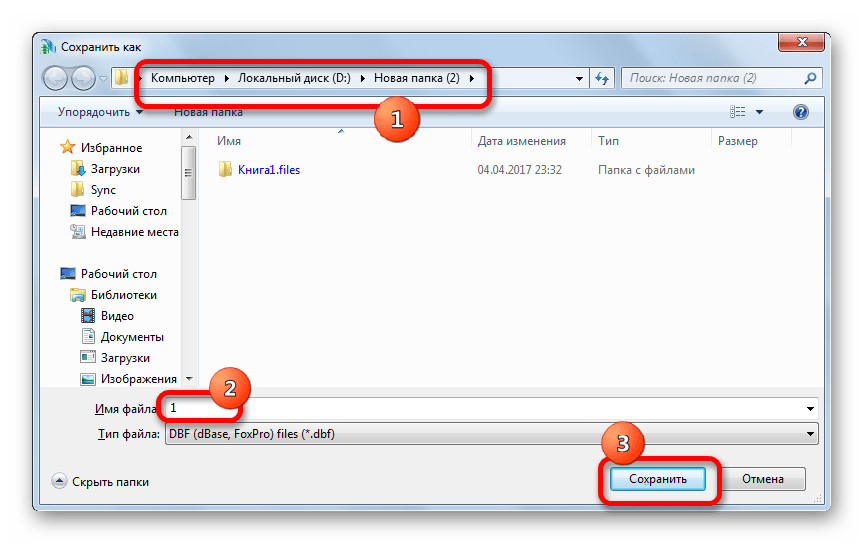
Якщо ж ви оберете варіант «Select Folder» , то відкриється спрощене віконце вибору директорії. У ньому відображатимуться лише папки. Вибираємо папку для збереження і тиснемо на кнопку «OK» .
- Як бачимо, після будь-якого з цих дій шлях до папки для збереження об'єкта буде відображений у вкладці «Output» . Для переходу до наступної вкладки клацаємо по клавіші «Next» ( »далі" ).
- В останній вкладці «Options»
(
«Параметри»
) дуже багато налаштувань, але нас найбільше цікавить
«Type of memo fields»
(
«тип поля memo»
). Кількома по полю, в якому за замовчуванням стоїть настройка
«Auto»
(
«Авто»
). Відкривається список типів dBase для збереження об'єкта. Цей параметр дуже важливий, так як далеко не всі програми, що працюють з dBase, вміють обробляти всі типи об'єктів з даними розширенням. Тому заздалегідь потрібно знати, який тип вибрати. Існує можливість вибору з шести різних типів:
- DBASE III ;
- FoxPro ;
- DBASE IV ;
- Visual FoxPro ;
- >SMT ;
- DBASE Level 7 .
Робимо вибір того типу, який потрібен для застосування в конкретній програмі.
- Після того, як вибір зроблений, можна переходити до безпосередньої процедури конвертації. Для цього тиснемо на кнопку «Start» ( " Старт» ).
- Запускається процедура перетворення. Якщо в книзі Ексель є кілька аркушів з даними, то для кожного з них буде створений окремий DBF-файл. Про завершення процесу конвертації буде свідчити зелений індикатор прогресу. Після того, як він дійде до кінця поля, тиснемо на кнопку «Finish» ( «фініш» ).
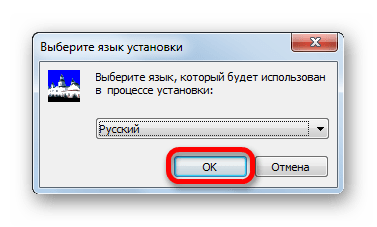
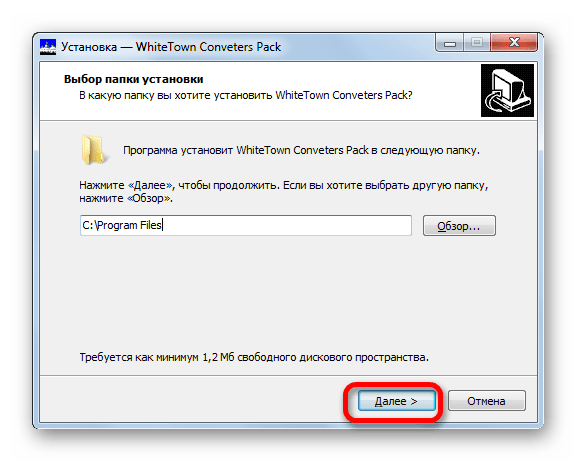
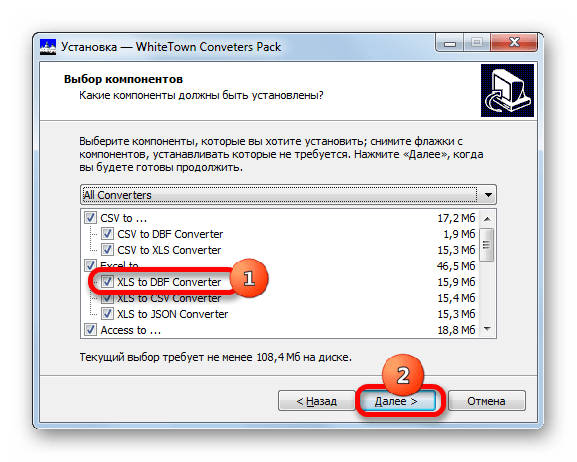
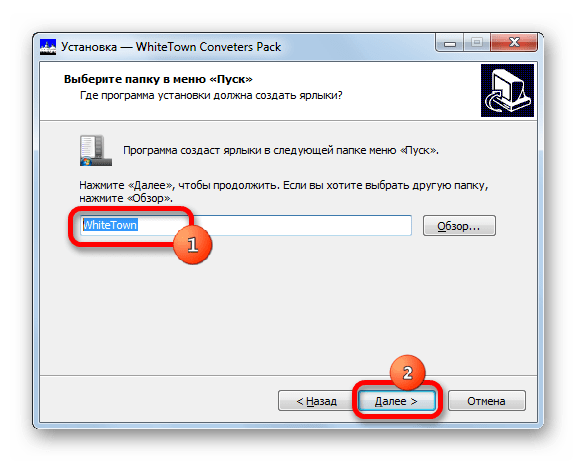
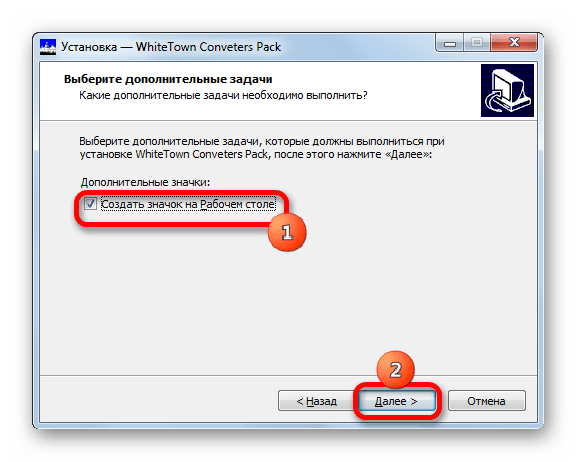
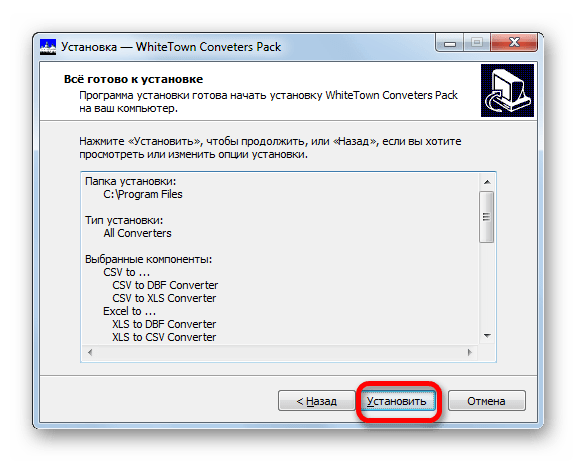
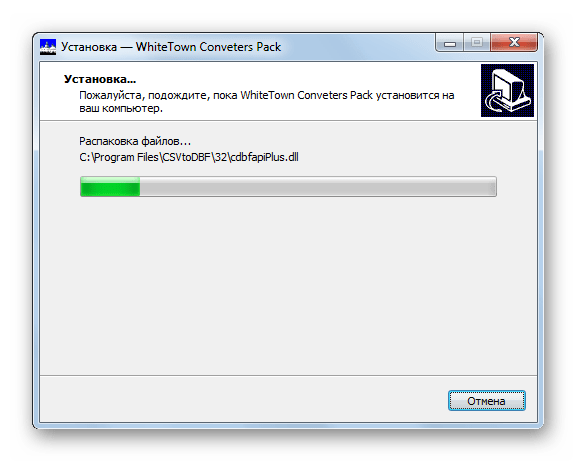
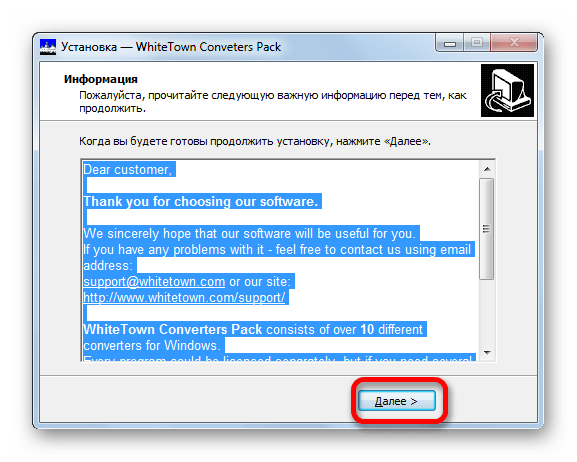
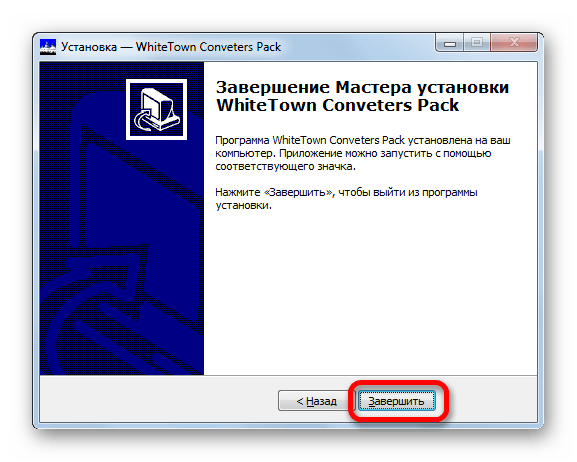
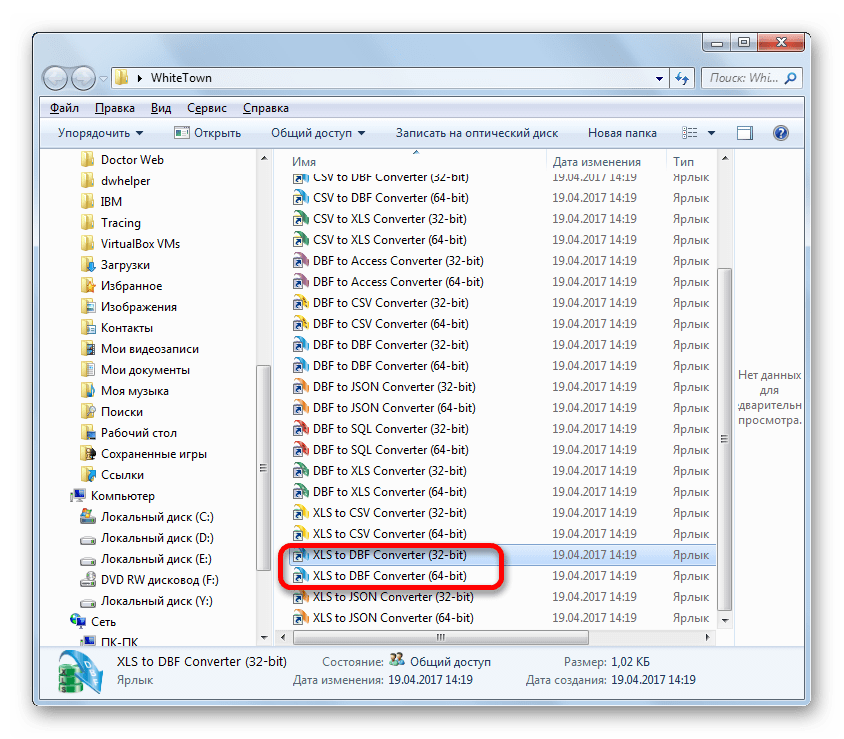
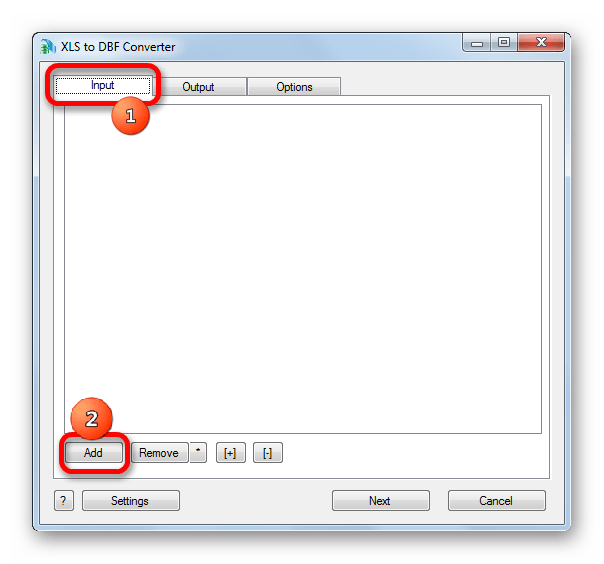
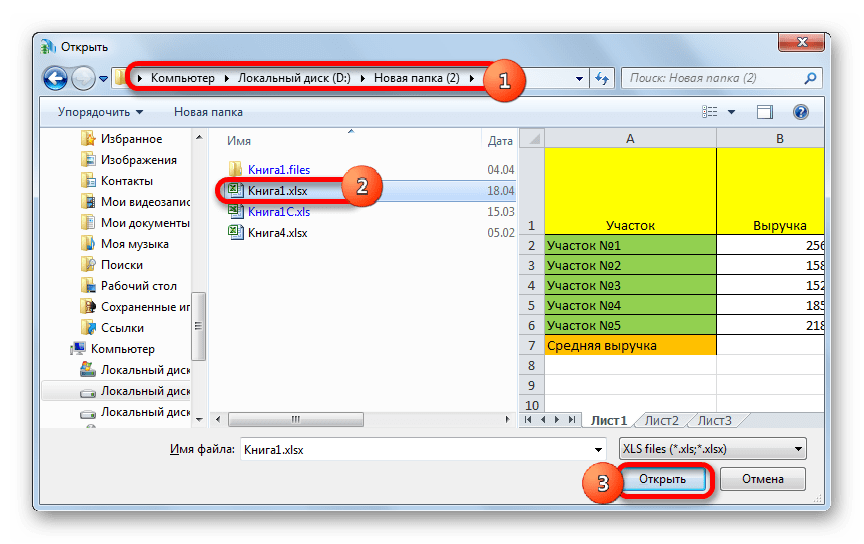
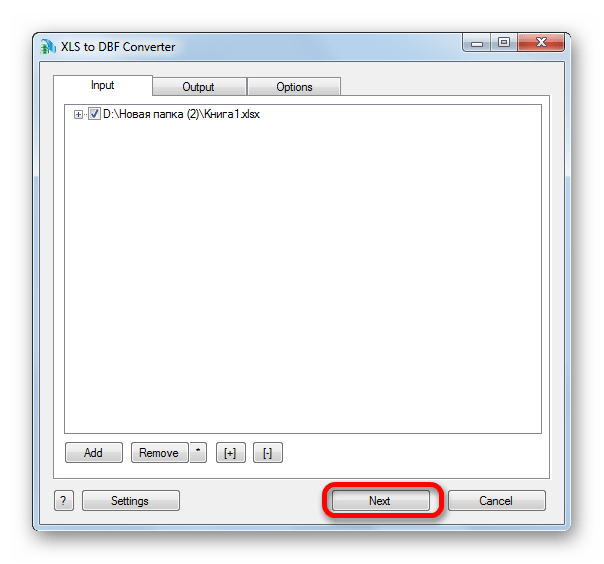
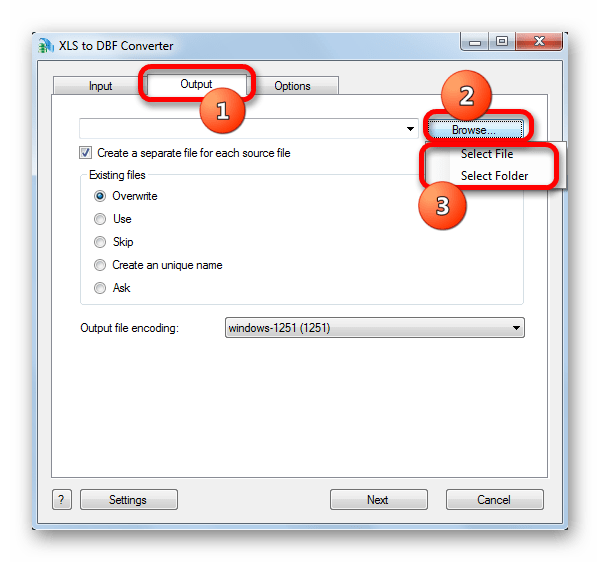
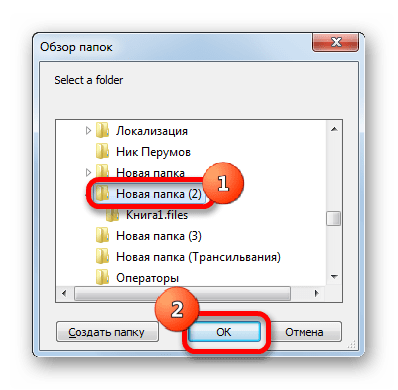
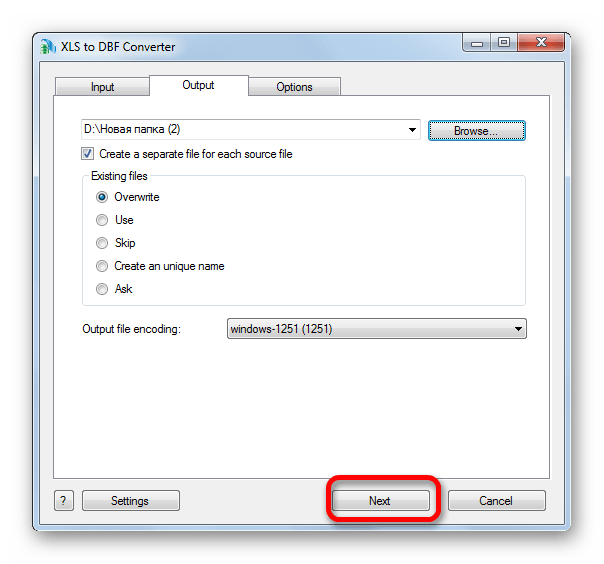
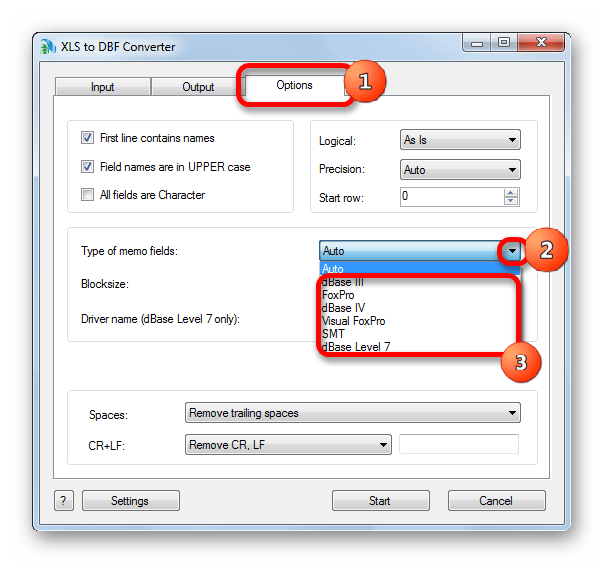
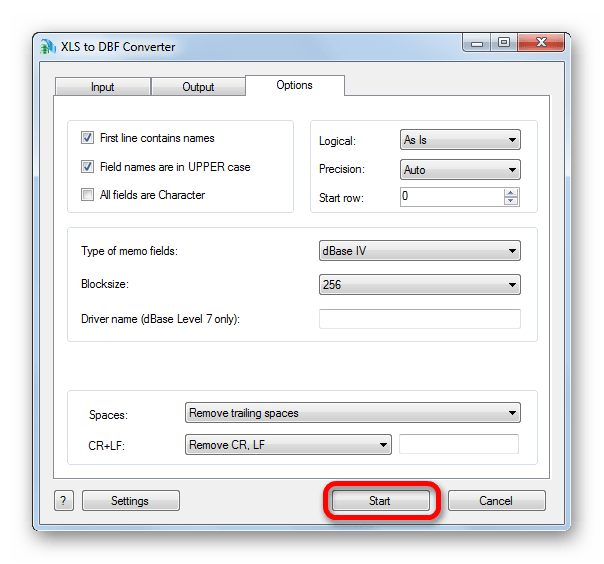
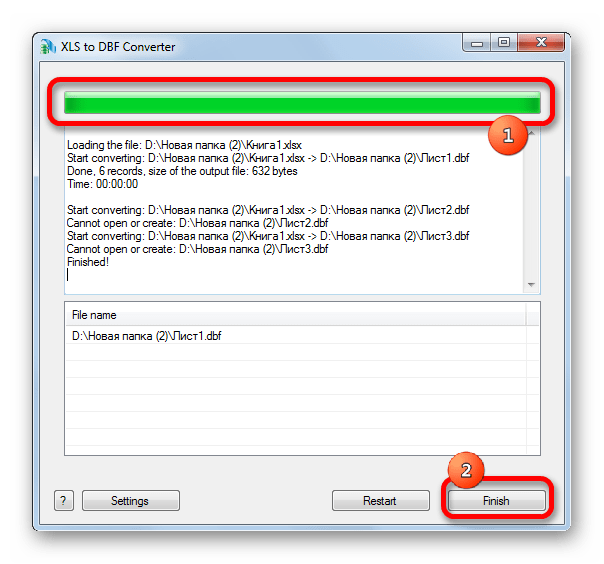
Готовий документ буде розташований в тій директорії, яка була вказана у вкладці «Output» .
Єдиний істотний недолік способу із застосуванням пакету утиліт WhiteTown Converters Pack полягає в тому, що безкоштовно можна буде провести тільки 30 процедур конвертації, а потім доведеться купувати ліцензію.
Спосіб 2: надбудова XlsToDBF
Конвертувати книгу Ексель в dBase безпосередньо через інтерфейс програми можна за допомогою установки сторонніх надбудов. Однією з кращих і найбільш зручних з них є надбудова XlsToDBF. Розглянемо алгоритм її застосування.
Завантажити надбудову XlsToDBF
- Після завантаження архіву XlsToDBF.7z з надбудовою, розпаковуємо з нього об'єкт під назвою XlsToDBF.xla. Так як архів має розширення 7z, то розпакування можна проводити або стандартною програмою для цього розширення 7-Zip, або за допомогою будь-якого іншого архіватора, який підтримує роботу з ним.
- Після цього запускаємо програму Ексель і переходимо у вкладку»Файл" . Далі переміщаємося в розділ »Параметри" через меню в лівій частині вікна.
- У віконці параметрів натискаємо по пункту «надбудови» . Переміщаємося в праву частину вікна. У самому його низу розташоване поле «Управління» . Переставляємо в ньому перемикач в позицію «Надбудови Excel» і клацаємо по кнопці " Перейти...» .
- Відкривається невелике віконце управління надбудовами. Тиснемо в ньому на кнопку " огляд...» .
- Запускається віконце відкриття об'єкта. Нам потрібно перейти в ту директорію, де знаходиться розпакований архів xlstodbf. Заходимо в папку під однойменною назвою і виділяємо об'єкт з найменуванням «XlsToDBF.xla» . Після цього тиснемо на кнопку «OK» .
- Потім ми повертаємося до вікна управління надбудовами. Як бачимо, в списку з'явилося найменування «XLS -> DBF» . Це і є наша надбудова. Біля неї повинна стояти галочка. Якщо галочка відсутня, то ставимо її, а потім тиснемо на кнопку «OK» .
- Отже, надбудова встановлена. Тепер відкриваємо документ Ексель, дані з якого потрібно перетворити в dBase, або ж просто набираємо їх на аркуші, якщо документ ще не створений.
- Тепер нам потрібно буде зробити деякі маніпуляції з даними, щоб підготувати їх до конвертації. Перш за все, додаємо два рядки над шапкою таблиці. Вони повинні бути найпершими на аркуші і мати найменування на вертикальній панелі координат «1»
і
«2»
.
У самій верхній лівій комірці вписуємо найменування, яке ми хочемо присвоїти створюваному DBF-файлу. Воно складається з двох частин: власне назви і розширення. Допускається використання тільки латиниці. Приклад такого найменування – «UCHASTOK.DBF» .
- У першій клітинці праворуч від найменування потрібно вказати кодування. Існує два варіанти кодування із застосуванням даної надбудови: CP866 і CP1251 . Якщо осередок B2 порожня або в ній встановлено будь-яке значення відмінне від «CP866» , то за замовчуванням буде застосовуватися кодування CP1251 . Ставимо ту кодування, яку вважаємо потрібною або залишаємо поле порожнім.
- Далі переходимо до наступного рядка. Справа в тому, що в структурі dBase кожен стовпець, іменований полем, має свій тип даних. Існують такі їх позначення:
- N (Numeric – - числовий;
- L (Logical – - логічний;
- D (Date) - дата;
- C (Character) – строковий.
Крім того, в рядковому ( Cnnn ) і числовому типі ( Nnn ) після найменування у вигляді букви слід вказувати максимальну кількість символів в поле. Якщо в числовому типі застосовуються десяткові знаки, то їх кількість теж потрібно вказати після точки ( Nnn.n ).
Існують і інші типи даних в форматі dBase (Memo, General і т.д.), але дана надбудова з ними працювати не вміє. Втім, з ними не вмів працювати і Excel 2003, коли ще підтримував конвертацію в DBF.
У нашому конкретному випадку перше поле буде рядковим шириною в 100 символів ( C100 ), а інші поля будуть числовими шириною в 10 символів ( N10 ).
- У наступному рядку розташовані найменування полів. Але справа в тому, що вони теж повинні бути внесені на латиниці, а не на кирилиці, як у нас. Також в найменуванні полів не допускаються прогалини. Перейменовуємо їх згідно з цими Правилами.
- Після цього підготовку даних можна вважати закінченою. Виділяємо на аркуші курсором із затиснутою лівою клавішею миші весь діапазон таблиці. Потім переходимо у вкладку»Розробник"
. За замовчуванням вона відключена, тому перед подальшими маніпуляціями потрібно її активувати і
включити роботу макросів
. Далі на стрічці в блоці налаштувань
«Код»
натискаємо по значку
«макроси»
.
Можна зробити і трохи простіше, набравши комбінацію гарячих клавіш Alt+F8 .
- Запускається віконце макросів. У полі " ім'я макросу» вводимо найменування нашої надбудови «XlsToDBF» без лапок. Регістр при цьому не важливий. Далі клацаємо по кнопці " виконати» .
- Макрос у фоновому режимі виконує обробку. Після цього в тій же папці, де розташований вихідний Excel-файл, буде сформований об'єкт з розширенням DBF з тим найменуванням, яке було задано в осередку A1 .
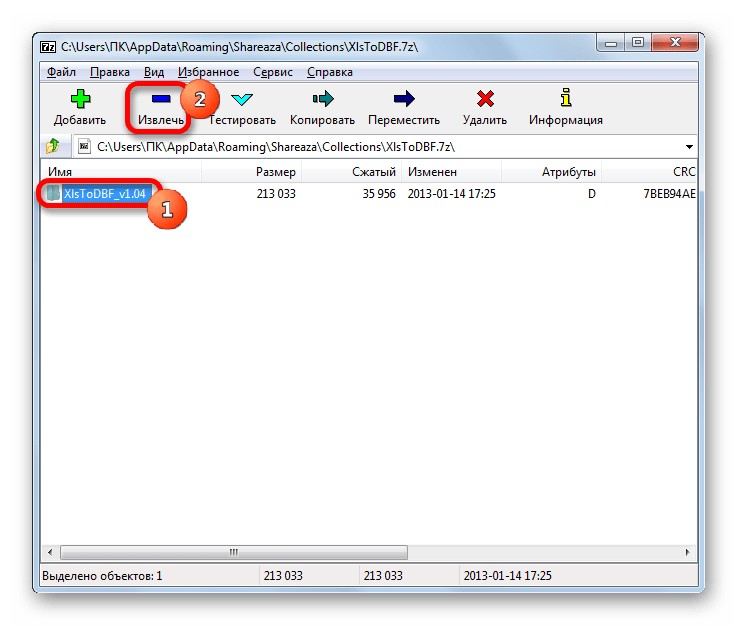
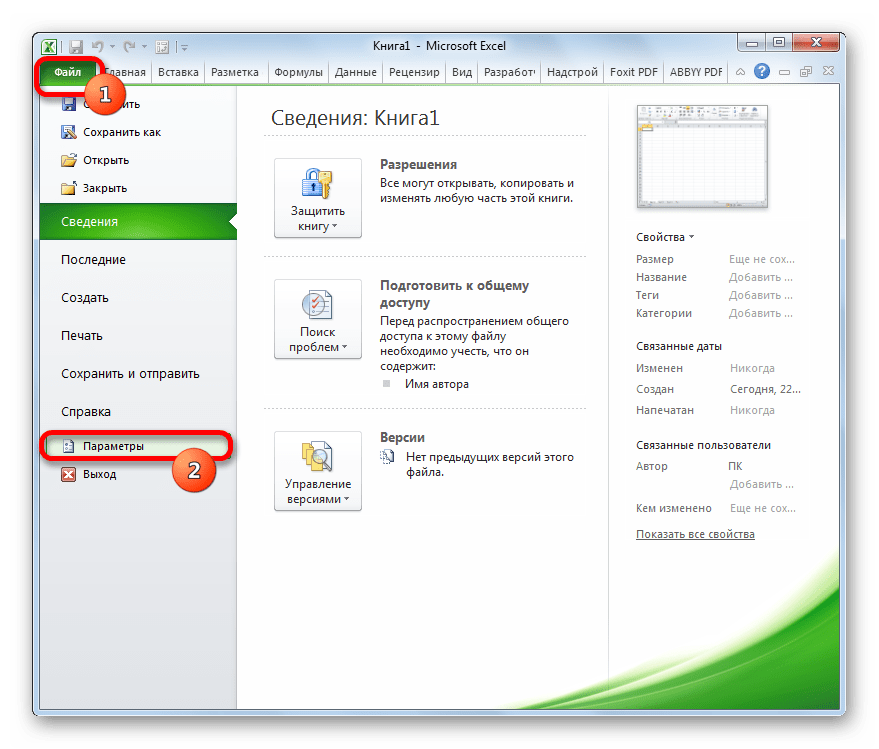
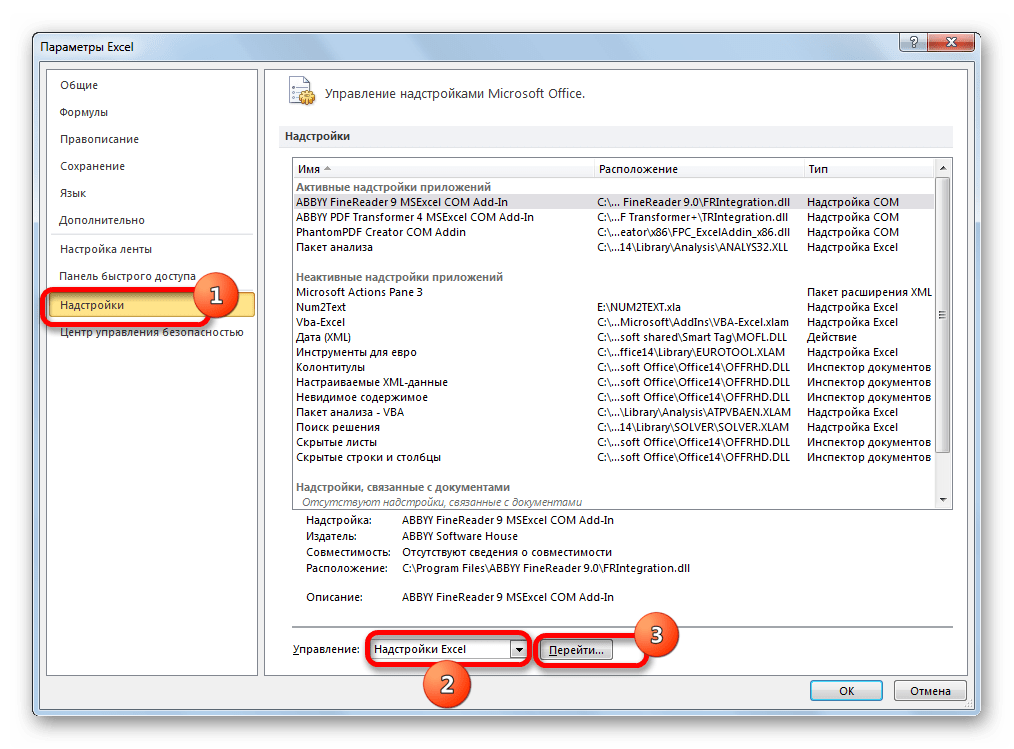
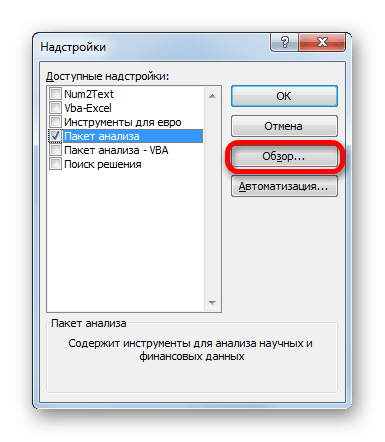
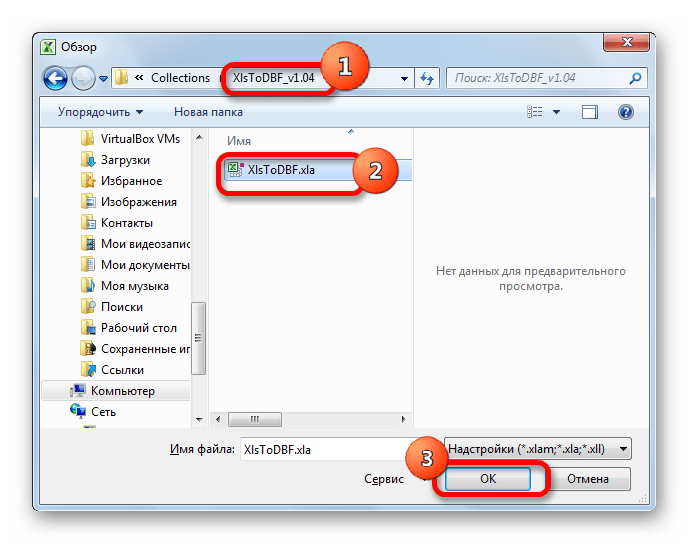
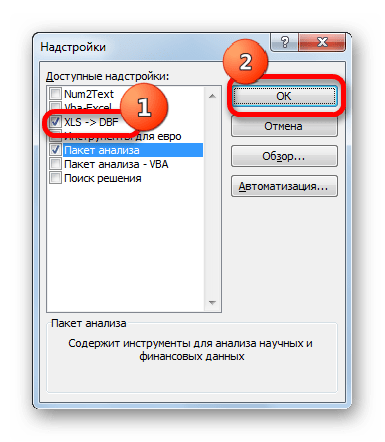
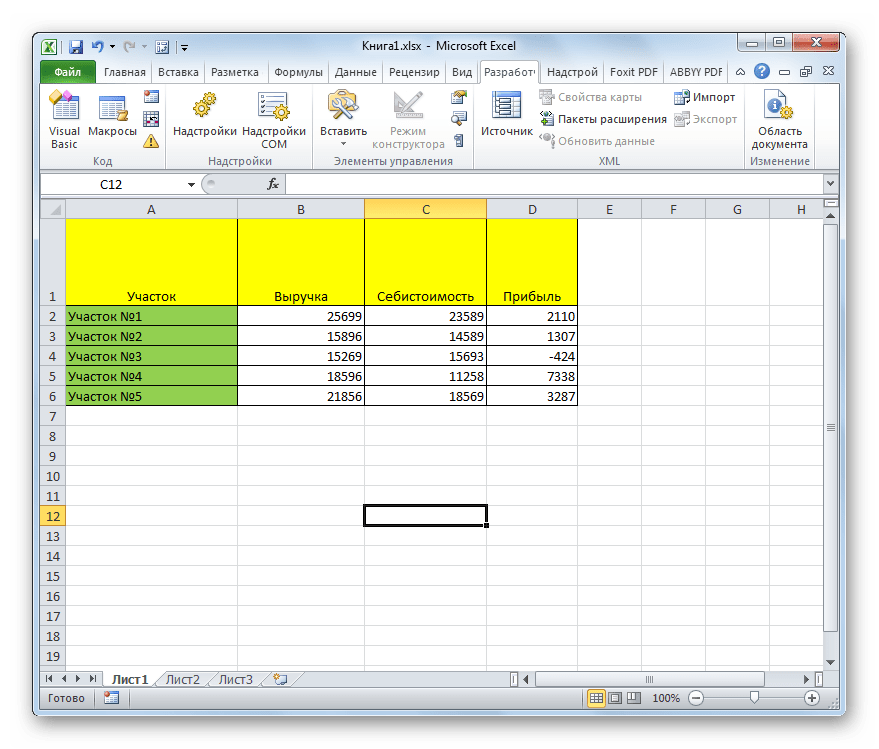
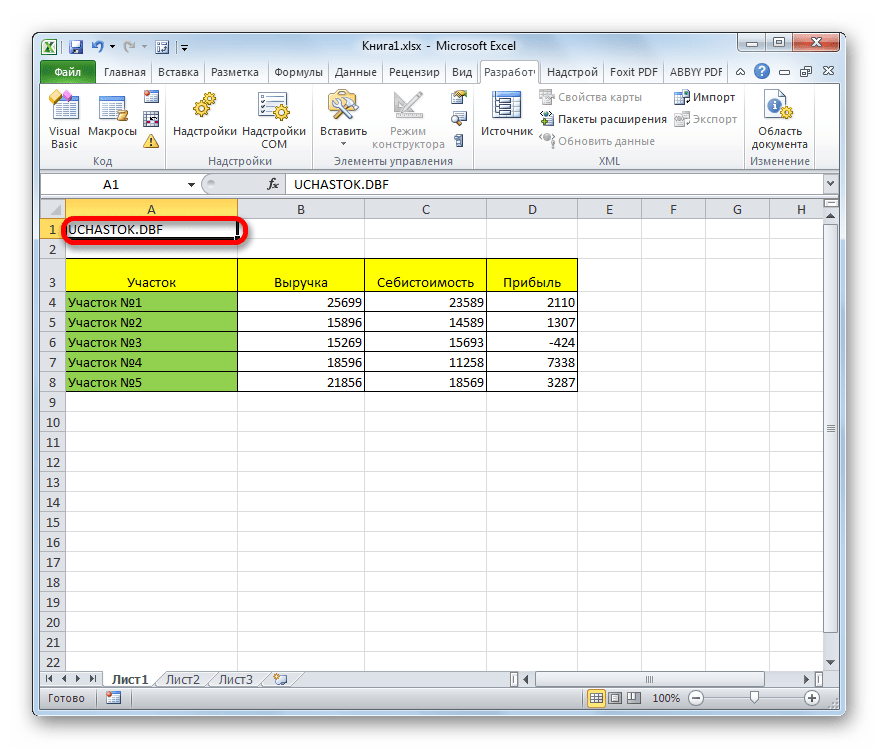
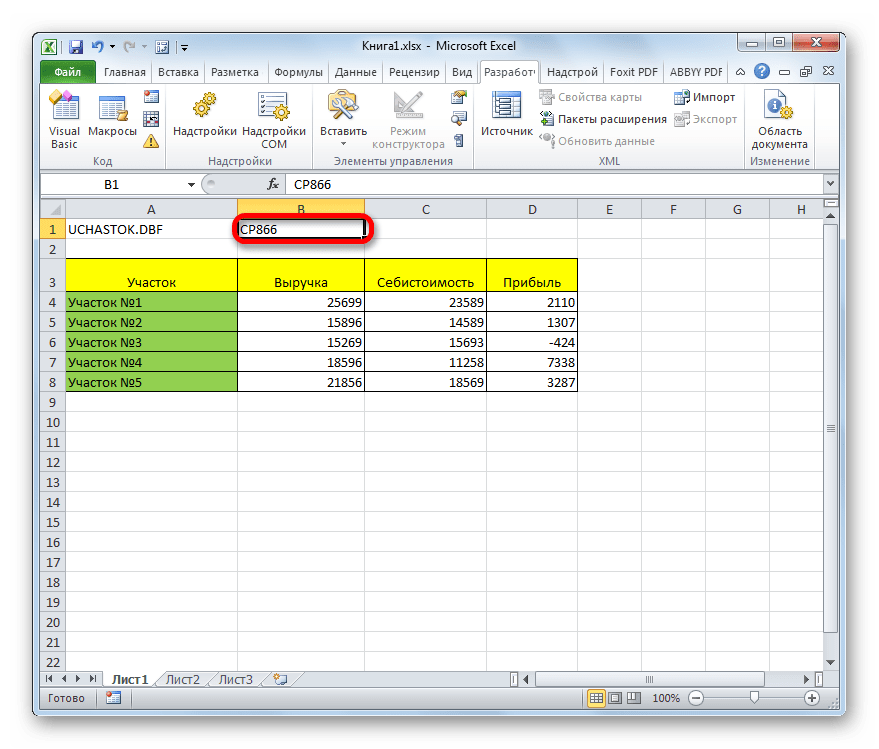
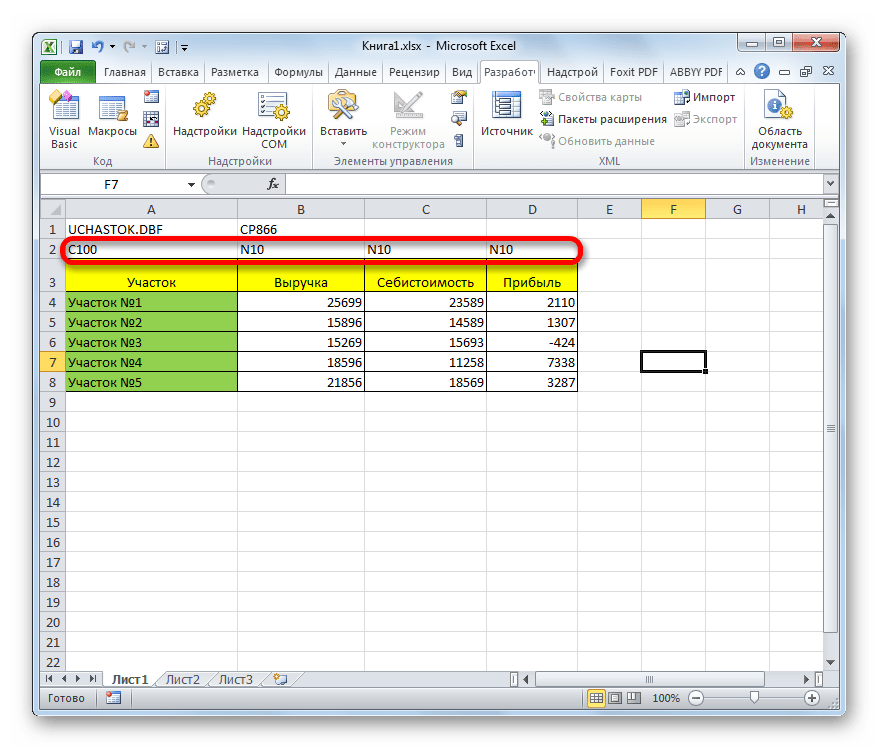

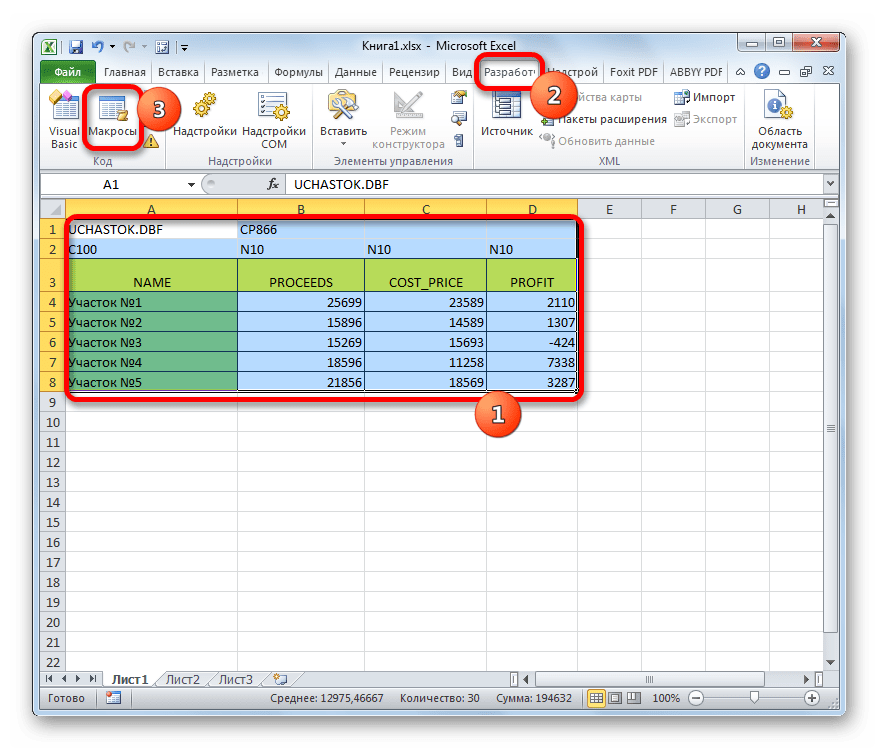
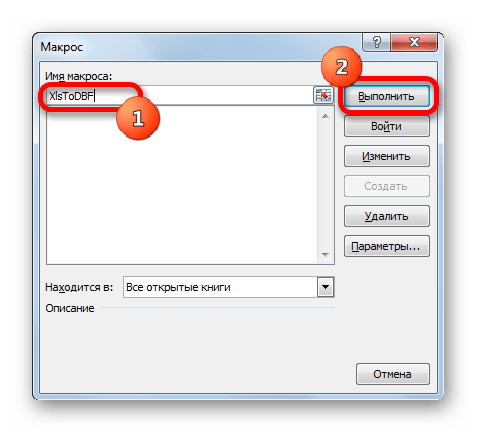
Як бачимо, даний спосіб значно складніше попереднього. Крім того, він досить обмежений за кількістю використовуваних типів полів і створюваних типів об'єктів з розширенням dbf. Ще одним недоліком є те, що директорію створення об'єкта dBase можна призначати тільки перед процедурою конвертації, шляхом прямого переміщення в папку призначення вихідного Excel-файлу. Серед переваг даного способу можна відзначити те, що на відміну від попереднього варіанту, він абсолютно безкоштовний і практично всі маніпуляції проводяться безпосередньо через інтерфейс Ексель.
Спосіб 3: програма Microsoft Access
Хоча у нових версій Excel і немає вбудованого способу збереження даних у форматі DBF, але, тим не менш, варіант із застосуванням програми Microsoft Access найбільше наблизився до того, щоб назвати його стандартним. Справа в тому, що ця програма випущена тим же виробником, що і Ексель, і також входить в пакет Microsoft Office. До того ж, це найбезпечніший варіант, так як не потрібно буде зв'язуватися з програмним забезпеченням сторонніх виробників. Microsoft Access спеціально призначений для роботи з базами даних.
- Після того, як всі необхідні дані на аркуші в Ексель введені, для того, щоб конвертувати їх в формат DBF, потрібно спочатку провести збереження в одному з форматів Excel. Для цього натискаємо по іконці у вигляді дискети в лівому верхньому кутку вікна програми.
- Відкривається вікно збереження. Переходимо в ту директорію, де бажаємо, щоб файл був збережений. Саме з цієї папки його потрібно буде потім відкрити в Microsoft Access. Формат книги можна залишити за замовчуванням xlsx, а можна поміняти на xls. В даному випадку це не критично, так як все одно ми зберігаємо файл тільки для того, щоб перетворити його в DBF. Після того, як всі налаштування виконані, тиснемо на кнопку " Зберегти» і закриваємо вікно Excel.
- Запускаємо програму Microsoft Access. Переходимо у вкладку»Файл" , якщо вона відкрилася в іншій вкладці. Тиснемо на пункт меню »відкрити" , розташований у лівій частині вікна.
- Запускається вікно відкриття файлу. Переходимо в ту директорію, де ми зберегли файл в один з форматів Excel. Щоб він відобразився у вікні, переставляємо перемикач формату файлів в положення «Книга Excel (*.xlsx)» або «Microsoft Excel (*.xls)» , залежно від того, в якому з них книга була збережена. Після того, як найменування потрібного нам файлу відобразилося, виділяємо його і тиснемо на кнопку »відкрити" .
- Відкривається вікно " посилання на електронну таблицю»
. Воно дозволяє максимально коректно перемістити дані з файлу Excel в Microsoft Access. Нам потрібно вибрати лист Ексель, дані з якого ми збираємося імпортувати. Справа в тому, що навіть якщо у файлі Excel містилася інформація на декількох аркушах, то імпортувати її в Access можна тільки окремо і, відповідно, потім перетворити її в окремі файли DBF.
Також існує можливість імпорту інформації окремих діапазонів на аркушах. Але в нашому випадку це не потрібно. Встановлюємо перемикач в позицію «листи» , а потім вибираємо той лист, звідки збираємося брати дані. Коректність відображення інформації можна переглянути в нижній частині вікна. Якщо все задовольняє, тиснемо на кнопку »далі" .
- У наступному вікні, якщо ваша таблиця містить заголовки, потрібно поставити галочку біля пункту " перший рядок містить заголовки стовпців» . Потім тиснемо на кнопку »далі" .
- У новому вікні зв'язку з електронною таблицею можна при бажанні змінити ім'я пов'язаного елемента. Потім тиснемо на кнопку»Готово" .
- Після цього відкриється діалогове вікно, в якому буде повідомлення про те, що зв'язування таблиці з файлом Excel завершено. Тиснемо на кнопку «OK» .
- У лівій частині інтерфейсу програми з'явиться найменування таблиці, яке ми присвоїли їй в останньому вікні. Двічі клацаємо по ньому лівою клавішею миші.
- Після цього таблиця відобразиться у вікні. Переміщаємося у вкладку «зовнішні дані» .
- На стрічці в блоці інструментів " експорт» натискаємо по напису »додатково" . У списку вибираємо пункт «Файл dBase» .
- Відкриється вікно експорту у формат DBF. У полі " Ім'я файлу»
можна вказати місце зберігання файлу і його найменування, якщо ті, які вказані за замовчуванням, вам з якоїсь причини не підходять.
У полі " Формат файлу» вибираємо один з трьох типів формату DBF:
- DBASE III (за замовчуванням);
- DBASE IV ;
- DBASE 5 .
Потрібно врахувати, що чим сучасніше формат (вище порядковий номер), то тим більше існує можливостей по обробці в ньому даних. Тобто, вище ймовірність того, що в файлі вдасться зберегти всі дані таблиці. Але в той же час нижче ймовірність того, що програма, куди ви в майбутньому збираєтеся імпортувати файл DBF, буде сумісна саме з цим типом.
Після того, як всі налаштування виставлені, тиснемо на кнопку «OK» .
- Якщо після цього з'явилося повідомлення про помилку, то спробуйте експортувати дані, використовуючи інший тип формату DBF. Якщо ж все пройшло нормально, то з'явиться вікно, в якому повідомляється, що експорт виконаний успішно. Тиснемо на кнопку»закрити" .
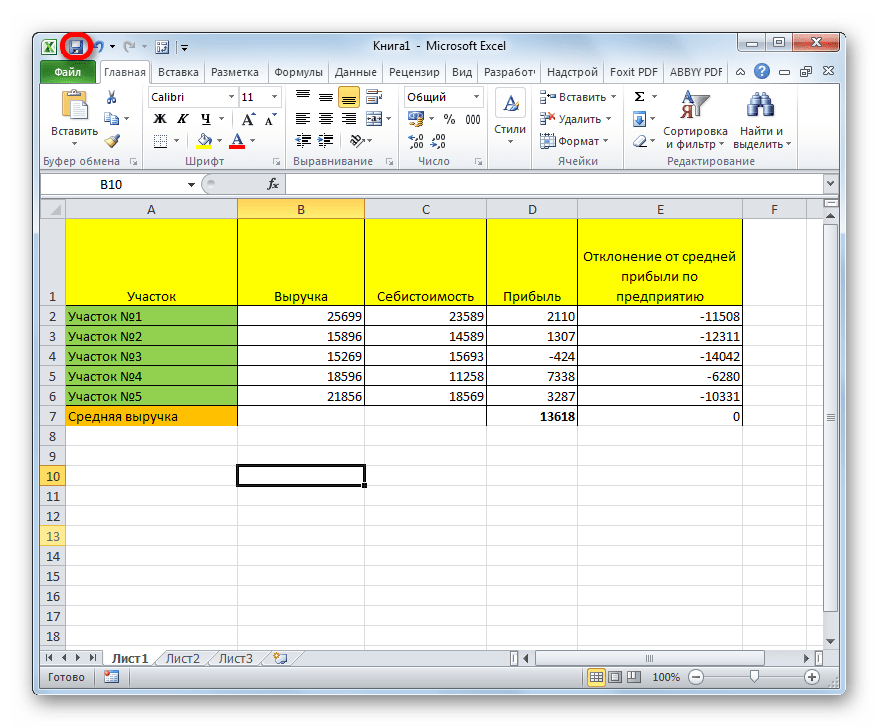
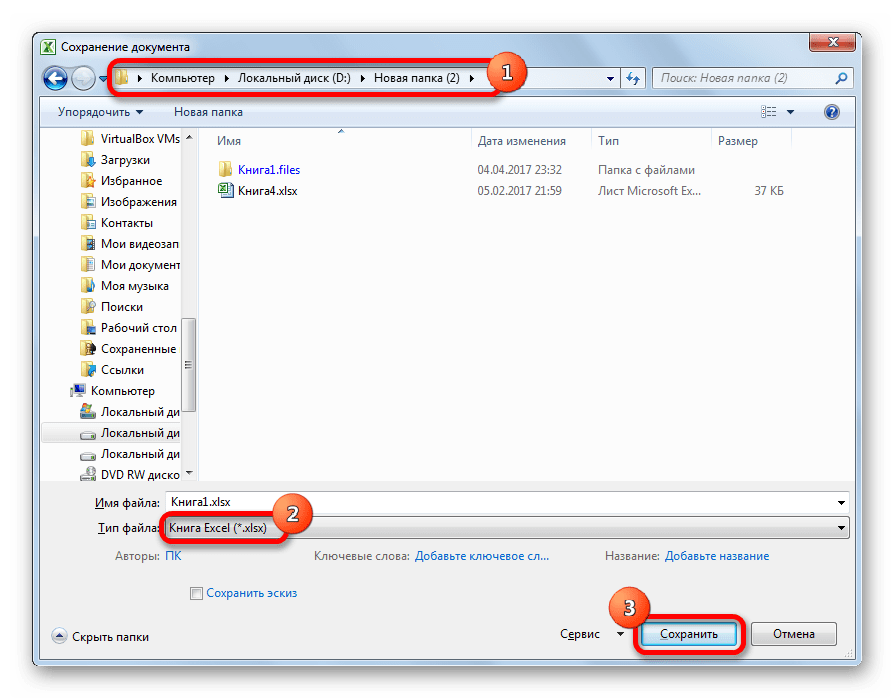
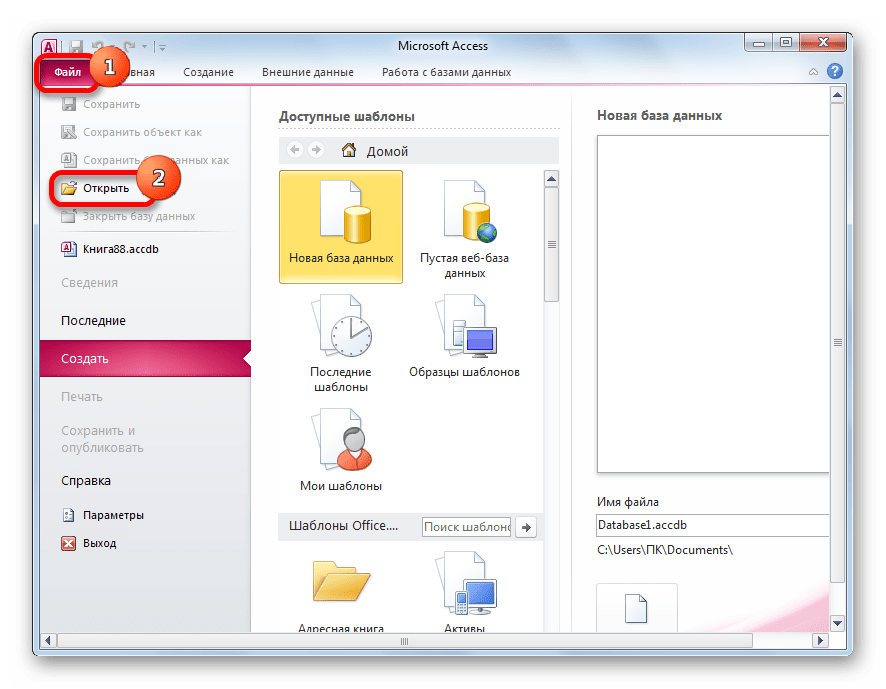
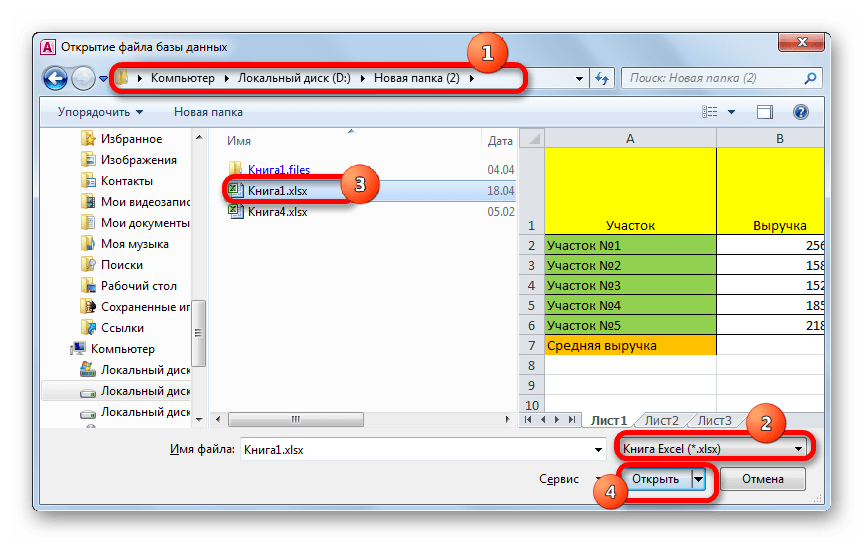
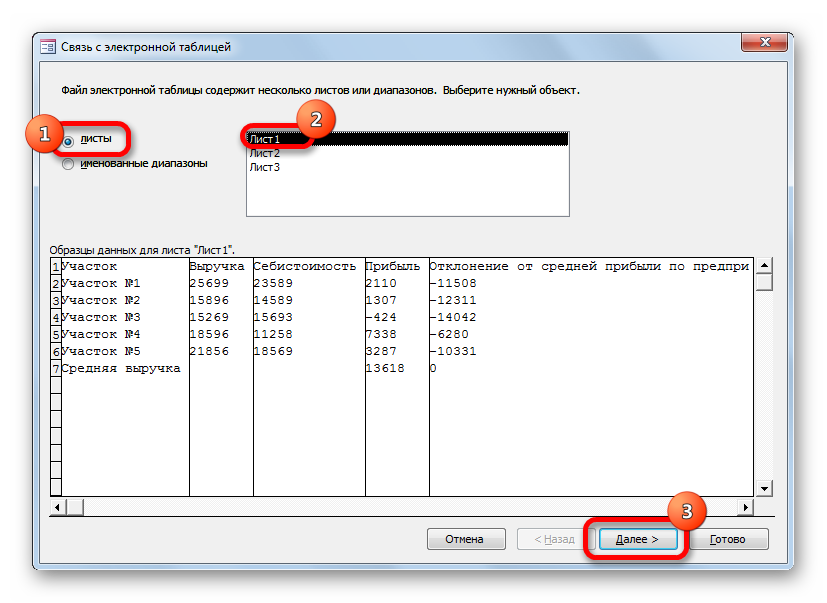
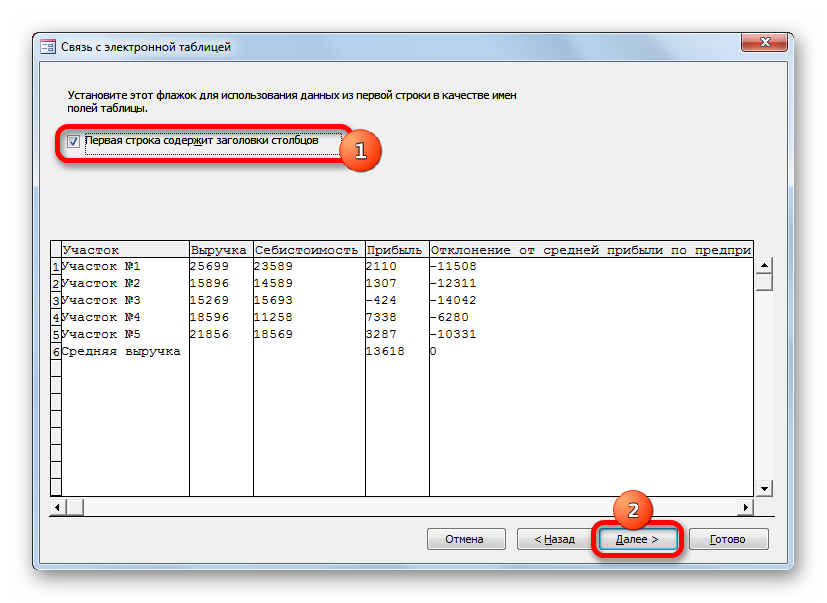
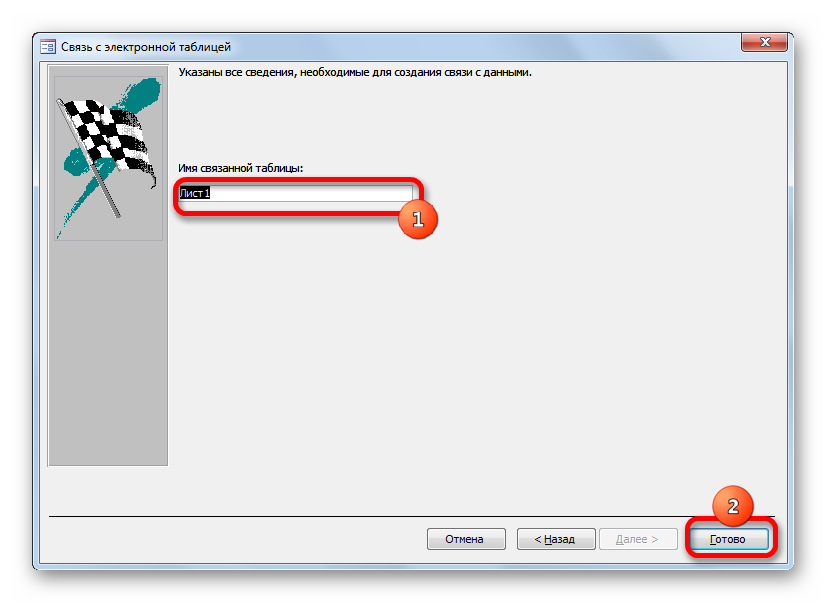
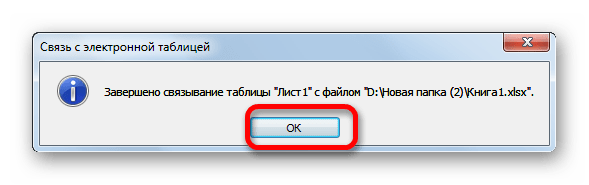
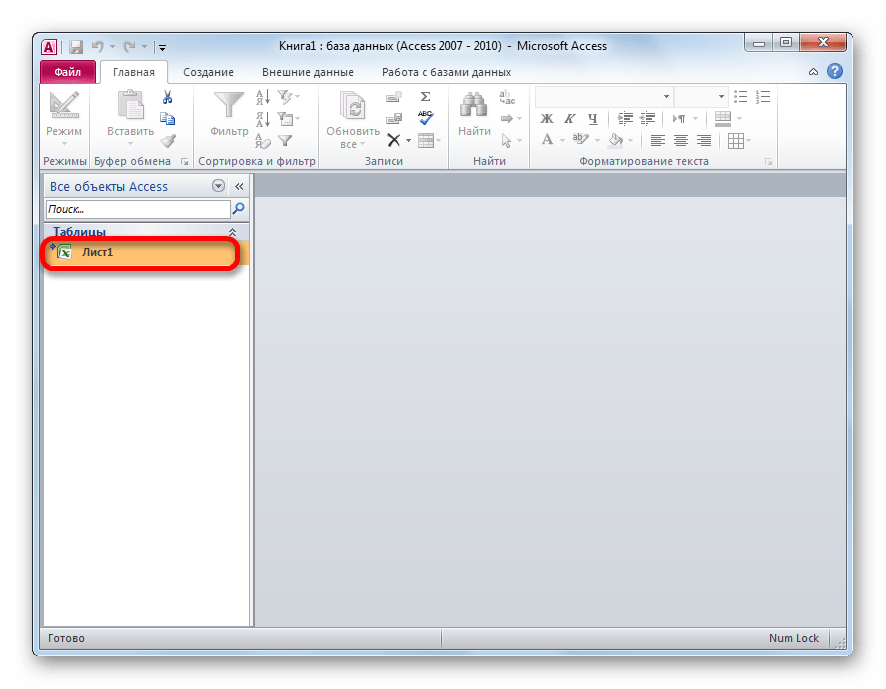
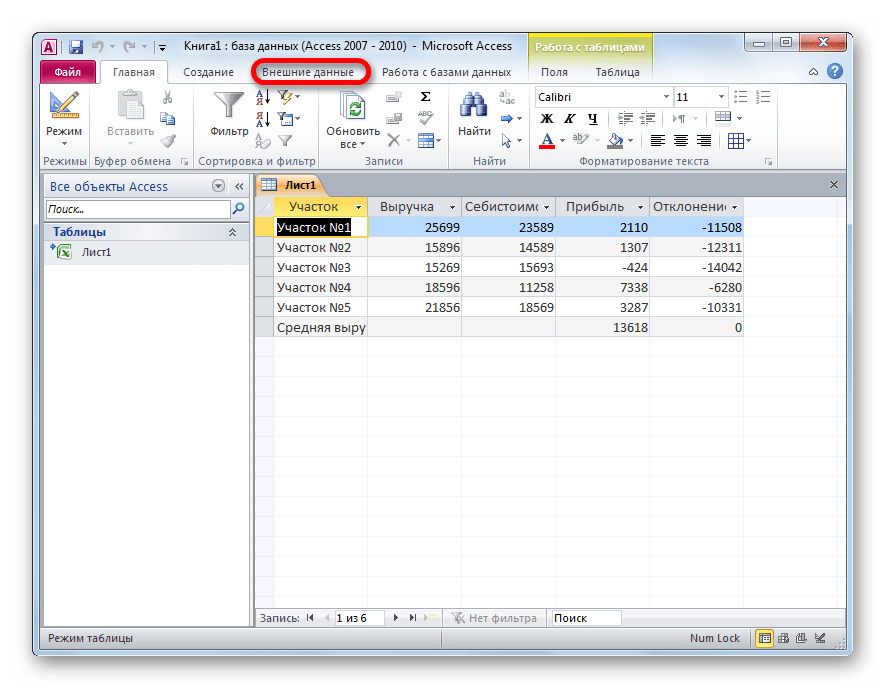
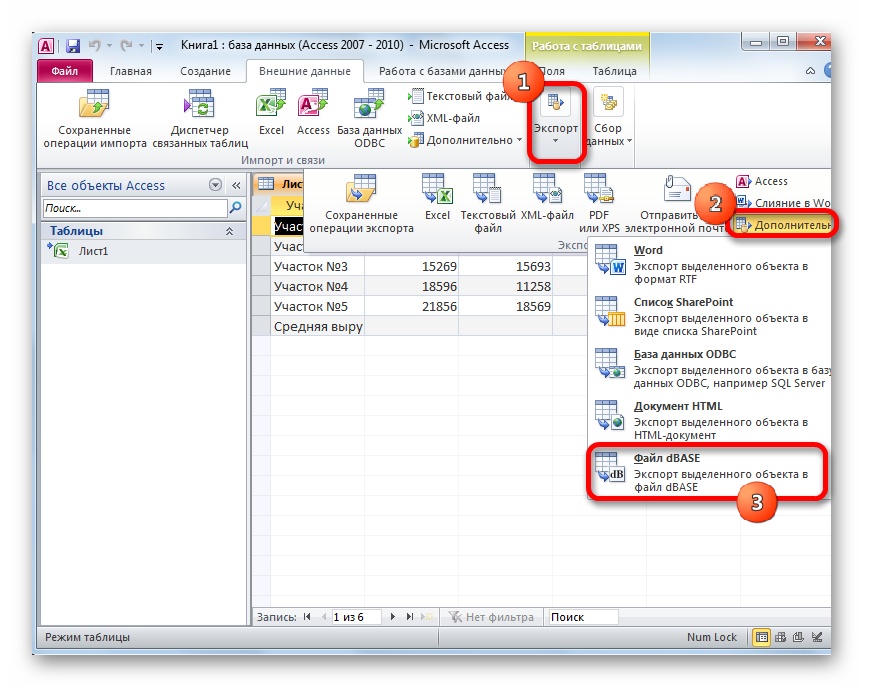
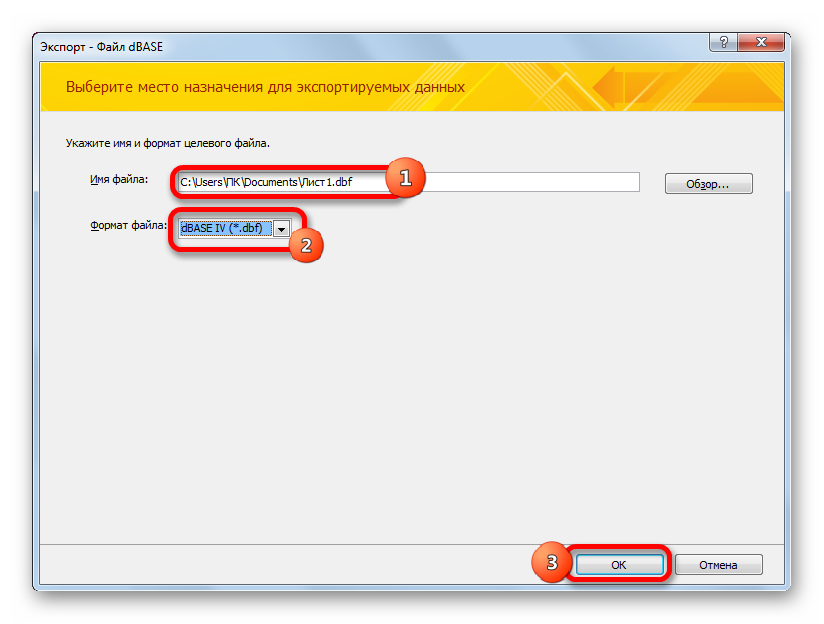
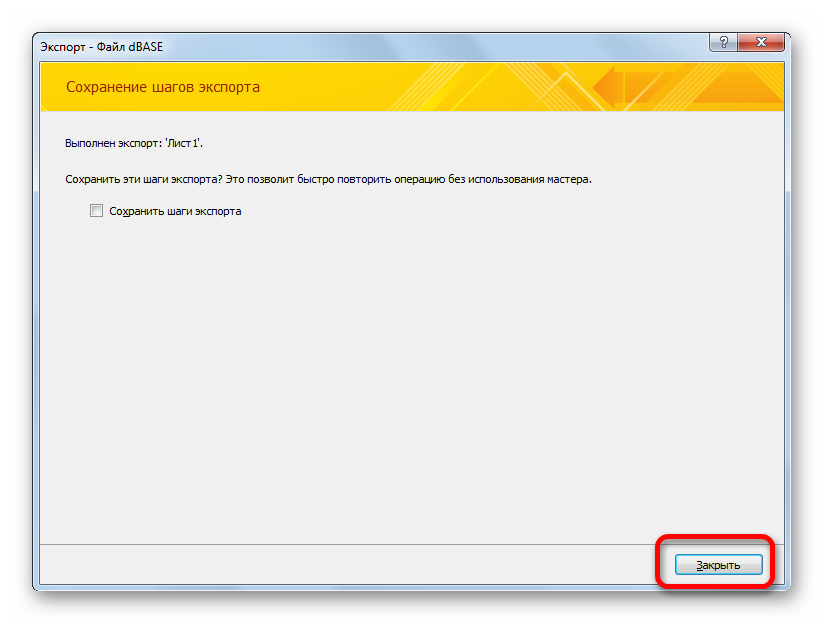
Створений файл у форматі dBase буде знаходитися в тій директорії, яка була вказана у вікні експорту. Далі з ним ви можете проводити будь-які маніпуляції, включаючи імпорт його в інші програми.
Як бачимо, незважаючи на те, що в сучасних версіях Excel відсутня можливість збереження файлів у форматі DBF вбудованими інструментами, проте, дану процедуру можна здійснити за допомогою застосування інших програм і надбудов. При цьому слід зазначити, що найбільш функціональний спосіб конвертації – це використання набору утиліт WhiteTown Converters Pack. Але, на жаль, кількість безкоштовних перетворень в ньому обмежена. Надбудова XlsToDBF дозволяє виконати конвертацію абсолютно безкоштовно, але процедура набагато складніше. До того ж функціонал даного варіанту дуже обмежений.
«золотою серединою» є спосіб з використанням програми Access. Як і Excel-це розробка компанії Microsoft, а тому стороннім додатком його вже не назвеш. До того ж даний варіант дозволяє конвертувати файл Excel в кілька типів формату dBase. Хоча за цим показником Access все-таки поступається програмі WhiteTown.